Snabba upp din laptop 🚀 med 5 gratisappar du borde prova nu
Det är ganska vanligt att en bärbar dator förlorar lite ström med tiden. 😕 Den goda nyheten är att du ofta kan göra något åt det. Oavsett om det handlar om att uppdatera drivrutiner, förbättra processorns prestanda eller kontrollera din lagringsenhets hälsa, finns det lösningar som även nybörjare kan använda. 💻✨
Följande 5 tips ger dig en väg att förbättra din prestanda och stabiliteten hos din bärbara dator, vilket ger dig en mer tillfredsställande upplevelse utan att behöva köpa en ny. 🚀
 Uppdatera drivrutiner och BIOS/UEFI
Uppdatera drivrutiner och BIOS/UEFI
Innan du finjusterar din bärbara dator är det viktigt att uppdatera enhetens drivrutiner och BIOS/UEFI. En nyligen genomförd uppdatering kan erbjuda tillverkaroptimeringar, till exempel förbättrad prestanda och energisparfunktioner för processorn eller effektivare fläktstyrning. Använd de förinstallerade uppdateringsverktygen som följde med din dator. 🔧
Nästan alla bärbara datortillverkare inkluderar någon form av uppdateringsprogramvara i paketet: detta låter dig med ett musklick kontrollera om det finns uppdaterade drivrutiner och BIOS/UEFI-versioner, eller tar dig till webbplatsen där du kan ladda ner dem. Se till att du bara installerar uppdateringar som är lämpliga för din modell. 📥
Dricks: Du kan vanligtvis hämta de senaste drivrutinerna direkt från tillverkaren av din bärbara dators chipset, grafikkort eller WLAN-modul.
Överklocka den bärbara datorns processor
Beroende på din processortillverkare, ladda ner AMD:s Ryzen Master eller Intels Extreme Tuning Tool. Du kan använda dessa verktyg för att öka klockhastigheten och kärnspänningen med hjälp av skjutreglage. ⚡️
Gå försiktigt fram, ta små steg, och testa om den bärbara datorn förblir stabil efter varje ändring med hjälp av de inbyggda verktygen eller Aida64 Extremes "Systemstabilitetstest". På så sätt kan du närma dig det maximala värdet i små steg om 10 millivolt, särskilt för kärnspänning. 📈
Använda: No todos los CPUs de laptops son compatibles con las herramientas de AMD o Intel, ya que algunos fabricantes bloquean completamente la función de overclocking en sus modelos. ⚠️
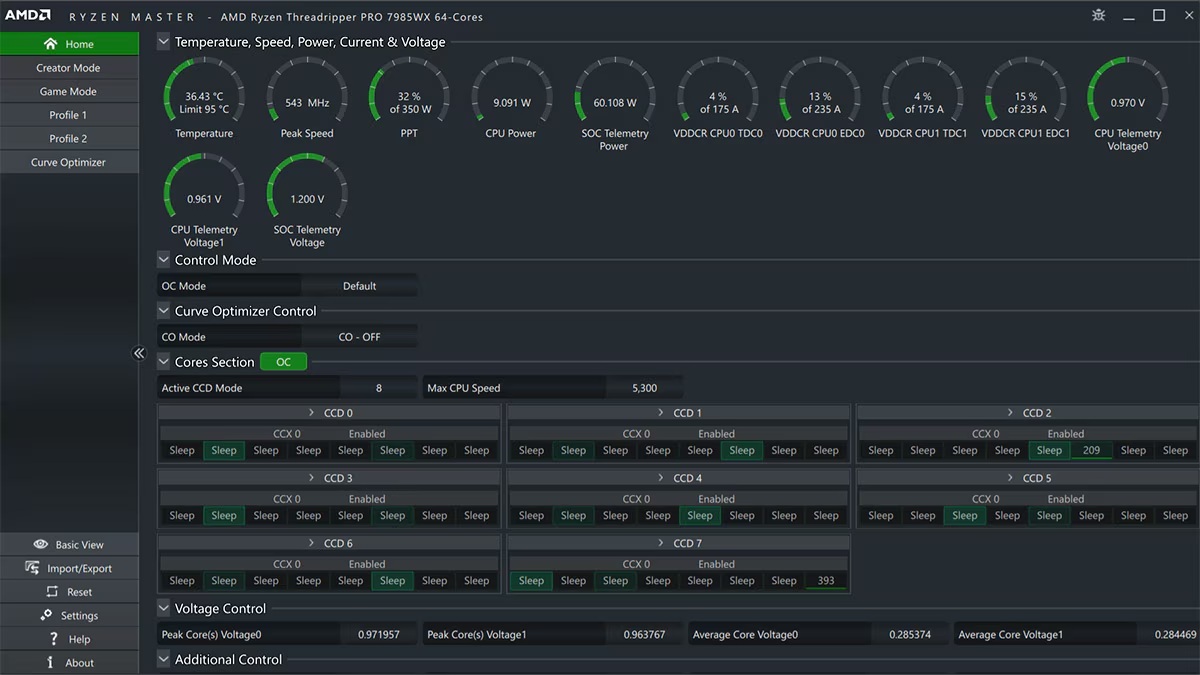
Kontrollera och optimera batteriets prestanda
Batterycare ger viktig information om din bärbara dators batteri, såsom aktuell laddningsnivå och återstående drifttid. I menyn "Detaljerad information" visar verktyget även aktuell urladdningsprestanda och batteriets slitageprocent. 🔋
I ”Alternativ” kan du ställa in Batterycare så att det meddelar dig om vissa batteriprocesser, till exempel när den återstående driftstiden sjunker under en viss procentandel eller när batteriet har nått en viss kapacitet. 🔔
Håll koll på diskens integritet
För att övervaka din SSD-disks (eller hårddisks) hälsa kan du använda CrystalDiskInfo. Verktyget ger information om lagringsmediets allmänna hälsa och temperatur. Det visar också individuella SMART-värden, som du kan använda för att identifiera hårddiskfel. Detta gör att du kan säkerhetskopiera viktiga filer eller hela din Windows-installation till en extern enhet innan SSD-disken eller hårddisken kraschar. 💾
Särskilt hårddiskar utsätts för tung belastning som systemenheter, så det är viktigt att regelbundet utföra en hälsokontroll! Om CrystalDiskInfo inte känner igen SSD-disken (eller hårddisken) som är installerad i din bärbara dator kan du använda ett motsvarande analysverktyg från tillverkaren. 🛠️
Aida64 Extreme —o el Enhetshanteraren en el menú “Unidades”— te dirá quién es el fabricante del SSD en tu laptop. 🔍
Kontrollerar Wi-Fi-anslutningen
Kontrollera stabiliteten och hastigheten på din bärbara dators Wi-Fi-anslutning med InSSIDer, särskilt när du surfar. Detta gör att du kan testa överföringsstyrkan och hastigheten på ditt trådlösa nätverk var som helst. 🌐
Om du upptäcker med InSSIDer att din Wi-Fi-signal på balkongen är svag eller avbryts av närliggande trådlösa nätverk, finns det enkla lösningar: en repeater kan öka räckvidden, eller att byta kanal på din router kan säkerställa en stabilare anslutning. På så sätt kan du surfa utomhus i hög hastighet! 📶
InSSIDer är också utmärkt för att hitta platsen med bäst anslutning på en offentlig hotspot. 🏙️
SammanfattningsvisAtt snabba upp din bärbara dator 💻 behöver inte vara komplicerat eller dyrt. Med dessa 5 gratisappar och de praktiska tips vi har delat kan du optimera prestandan ⚡, förlänga datorns livslängd 🛠️ och njuta av en mer flexibel och stabil upplevelse.
Från att hålla dina drivrutiner och BIOS uppdaterade 🔄, till att övervaka batteriets 🔋 och hårddiskens 💾, till att förbättra hastigheten på din Wi-Fi-anslutning 📶, bidrar varje steg till att din bärbara dator presterar optimalt.
Vänta inte på att din dator ska bli långsam eller instabil – prova dessa verktyg idag och ge din bärbara dator nytt liv! 🚀💻✨


 Uppdatera drivrutiner och BIOS/UEFI
Uppdatera drivrutiner och BIOS/UEFI

















